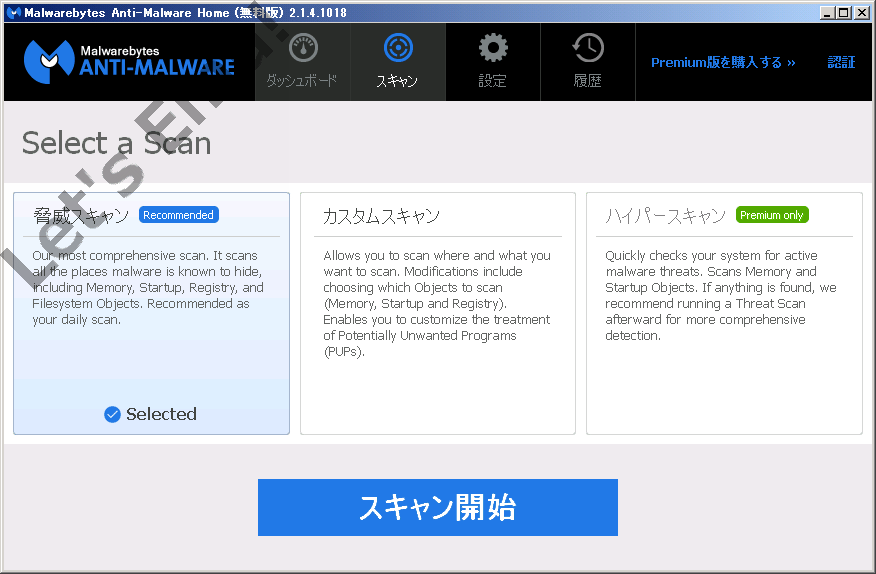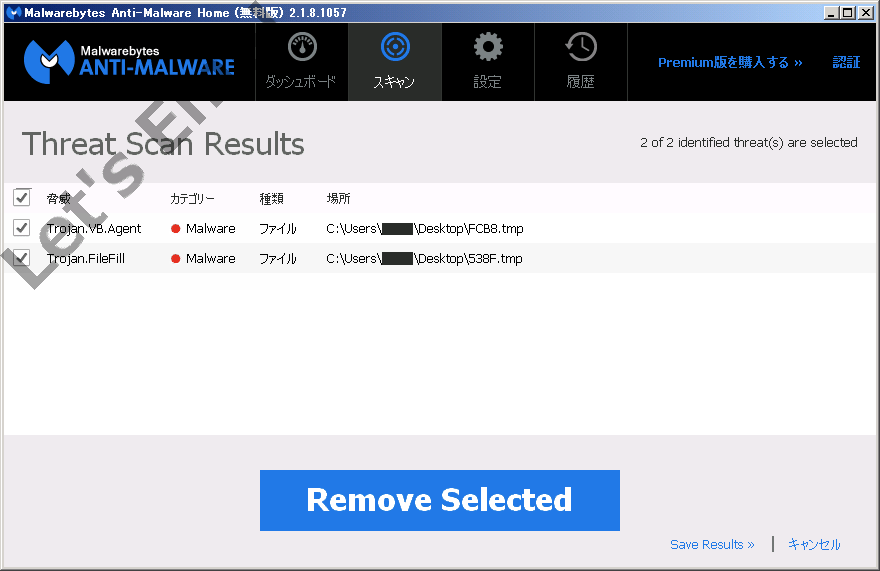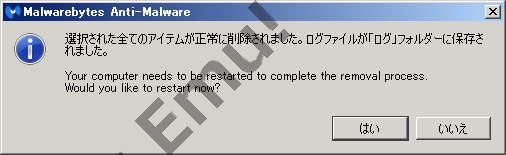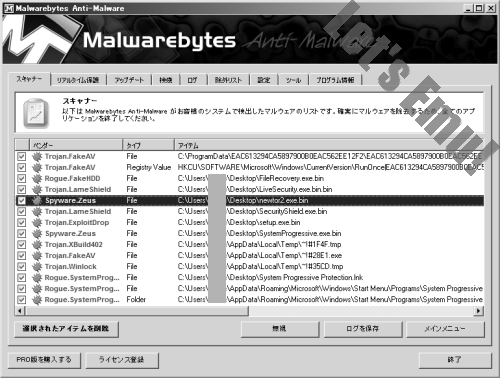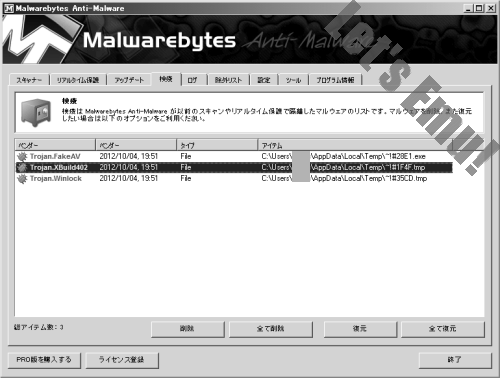無料ウイルス駆除ツール Malwarebytes Anti-Malware Free の使い方
Malwarebytes Anti-Malware(マルウェアバイト アンチマルウェア)は、米国の Malwarebytes Corporation が提供してるWindows XP/Vista/7/8/10向けウイルス駆除ツールです。
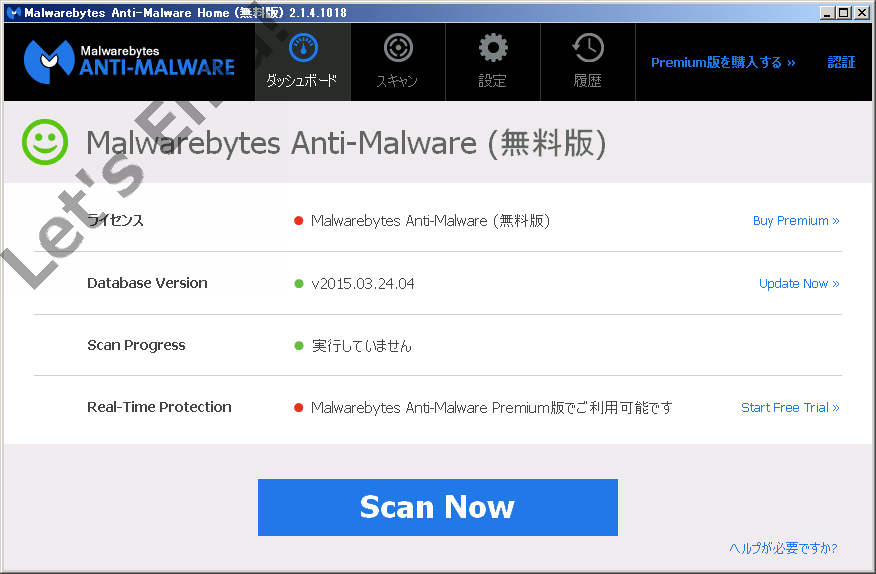
『ワーム、トロイの木馬、ルートキット、詐欺ソフト、スパイウェアなどを含むマルウェアを検出し駆除するパワフルな技術』を利用でき、日本でも感染被害が見られる 広告表示プログラム(アドウェア)、身代金要求型ウイルス(ランサムウェア)、偽セキュリティソフト の駆除削除に定評があります。
無料版の「Malwarebytes Anti-Malware Free」と有償版の「Malwarebytes Anti-Malware Premium」があって、違いは対応機能の有無です。
- 手動スキャンと検出したウイルスの駆除削除
- 未知の脅威を検出するヒューリスティックエンジン
- 圧縮ファイル内のウイルススキャン
未対応 ⇒ 2013年4月に ZIP/RAR/CAB/7-Zip 対応
- 約35言語表記 ⇒ 日本語は2012年9月対応
- リアルタイム常駐監視保護 [有償版]
- ウイルス定義データの自動更新 [有償版]
- 定期的にウイルス検査するスケジュールスキャン [有償版]
- 不正サイトのアクセス遮断 [有償版]
Malwarebytes Anti-Malware は、メインとなる こういう総合対策ソフトに取って代わるシロモノではなく、あくまで 第2の防護層 として補完して併用することを前提としたサブソフトなので、対応するのは現在進行形で蔓延してるWindows由来の脅威に限定されてます。
こういう総合対策ソフトに取って代わるシロモノではなく、あくまで 第2の防護層 として補完して併用することを前提としたサブソフトなので、対応するのは現在進行形で蔓延してるWindows由来の脅威に限定されてます。
<2015年7月 追記...> 個人が開発していたMac向けアドウェア駆除ツール AdwareMedic をMalwarebytes社が買収し、Windows版とは別モノだけどMac OS X向けに Malwarebytes Anti-Malware for Mac もリリースされました。
無料版 Malwarebytes Anti-Malware Free のダウンロードとインストール
【1】 Malwarebytes社の公式サイトにアクセスし、インストーラ形式の実行ファイル 「mbam-setup-2.*.*.*.exe」(ファイルサイズ 20MB ほど) ダウンロードしてデスクトップなどに保存します。
- 公式サイト ⇒ https://www.malwarebytes.com/
- ダウンロード直リンク ⇒ https://downloads.malwarebytes.com/file/mbam_current/
☆ 正規インストーラの確認方法 → 実行ファイルを右クリックし [プロパティ] を選んでデジタル署名を確認!

正規インストーラには 「Malwarebytes Corporation」 の署名入り! (^_^)b
【2】 インストーラを起動し、「セットアップに使用する言語の選択」ウィンドウで、[日本語] になってるのを確認し[OK]ボタンを押します。
【3】 そのまま指示に従ってセットアップします。
超スーパーウルトラ注意点として、インストール作業が完了した直後のウィンドウで、[Malwarebytes Anti-Malware Premium版の無料トライアルを開始する。] オプションから必ずゼッタイにチェックマークをとにかく確実に外してください。
![セットアップ完了直後に[Malwarebytes Anti-Malware Premium版の無料トライアルを開始する。]オプションのチェックマークを外す!](./image/malwarebytes_6.png)
外し忘れると、有償版を14日間の期間限定で無料体験できるモードになってしまい、プログラムが常駐してしまいます。
【4】 インストール直後のウイルス定義データはかなり古いので、更新を促してきたら指示に従ってください。
【バージョン1系のみ】
起動直後は、日本語が文字化けする現象が確認されてます。[設定](Settings) タブを選んで、ウィンドウ最下部のリストから 「English」 を選んで、再び 「Japanese」 に戻すと日本語の文字化けは解消するはず〜
■ 有償版の無料体験モードを無効にする方法
Malwarebytes Anti-Malware のメイン画面で切り替えてください。
[リアルタイム保護](Real-Time Protection) → [無料トライアルを終了≫](End Free Trial≫)
Malwarebytes Anti-Malware Free の使い方
◇ Malwarebytes Anti-Malware の日本語化
上部メニュー[Settings](設定) → [Laungage:](言語)のリストから 「Japanese」(日本語)を選択すると日本語表記になります。
◇ 圧縮ファイル内のウイルススキャンの無効化
圧縮された状態で活動するウイルスは存在しないので、スキャン処理の時間を減らすため無効化することをおすすめします。
上部メニュー[設定] → 左メニュー[検出と保護] → 検出オプションにある [アーカイブ内をスキャンする] のチェックマークを外します。
◇ 匿名で統計データの送信の無効化 (任意)
上部メニュー[設定] → 左メニュー[履歴設定] → [ソフトウェアの品質を向上させるために匿名で履歴情報を提供する] のチェックマークを外します。
◆ ウイルススキャンを開始する
上部メニュー [スキャン] をクリックし、[スキャン開始]ボタンをクリックします。
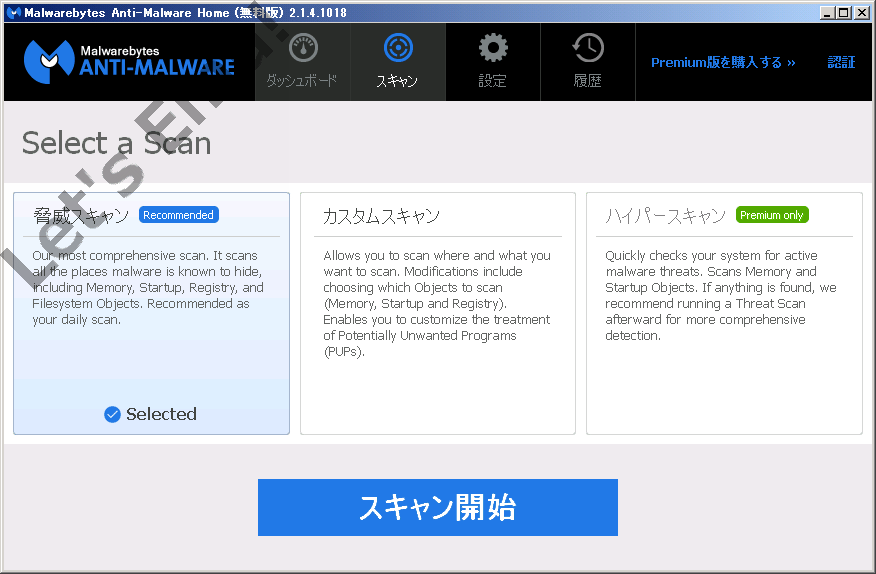
| スキャン形式 (バージョン2系) |
| 脅威スキャン |
主要なフォルダを高速ウイルススキャン 【推奨】 |
| カスタムスキャン |
指定したドライブ全体、フォルダ単体をウイルススキャン |
| ハイパースキャン |
(有償版のみ) |
| スキャン形式 (バージョン1系) |
クイックスキャン
Perform quick scan |
主要なフォルダを高速ウイルススキャン 【推奨】 |
フルスキャン
Perform full scan |
指定したドライブ全体、フォルダ単体をウイルススキャン |
フラッシュスキャン
Perform flash scan |
(有償版のみ) |
■ ウイルス定義データのアップデート (更新無料)
無料版はウイルス定義データの自動更新が行われないので、利用する時に必ずメイン画面から手動で更新してください。
「データベースバージョン」(Database Version) → [今すぐ更新≫](Update Now≫)
■ 右クリックメニューにスキャン項目
右クリックメニューに [Malwarebytes Anti-Malware でスキャン] という項目を作成され、特定のファイルやフォルダを指定したウイルススキャンが行えます。
項目が不要なら、上部メニュー[設定] → 左メニュー[一般設定] → [コンテキストメニュー(エクスプローラ)の表示] で無効にできます。
PR 《Yahoo!ショッピング特集》 Tポイントが抽選で当たる無料ポイントくじも!
Malwarebytes Anti-Malware でウイルスを検出した場合 【バージョン2系】
右下の [Save Results >>] でスキャン結果をクリップボードやテキストファイルで出力できます。中央下の[Remove Selected]ボタンを押すと、検出した脅威の駆除です。
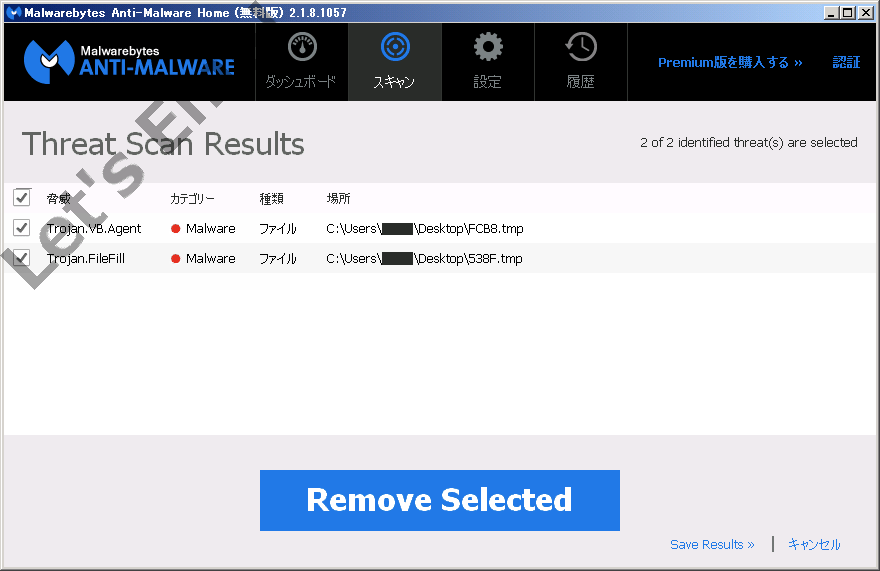
直後に、パソコンの再起動を促される場合があります。何か保存する作業があるなら行って、[はい]ボタンで再起動されます。
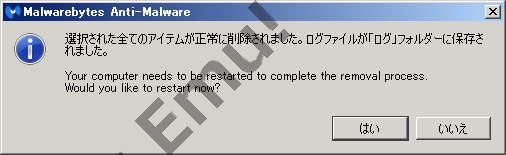
PR 《Yahoo!ショッピング特集》 Tポイントが抽選で当たる無料ポイントくじも!
Malwarebytes Anti-Malware でウイルスを検出した場合 【バージョン1系】
チェック検査が終わると
『スキャンは正常に完了しました。「詳細を表示」をクリックすると
スキャンで検出された全アイテムの詳細な情報を見ることが出来ます。』
が表示されるので、右下の[詳細を表示]ボタンを押すと、検出したウイルス一覧が表示されます。
チェックマークが入ってる項目は、左下の [選択されたアイテムを削除]ボタン で駆除できます。
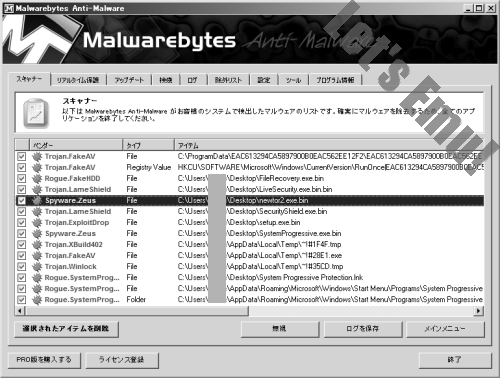
上のスキャン結果のログはこんな感じでした。Windowsパソコン にダウンローダー型ウイルスを感染させて、それ経由で降ってくるスパイウェアZeusや偽セキュリティソフトなんかをゲットしてあったのでウイルスまみれ? (゜q゜)
にダウンローダー型ウイルスを感染させて、それ経由で降ってくるスパイウェアZeusや偽セキュリティソフトなんかをゲットしてあったのでウイルスまみれ? (゜q゜)
レジストリ値の検出: 1
HKCU\SOFTWARE\Microsoft\Windows\CurrentVersion\RunOnce|EAC613294CA5897900B0EAC562EE12F2 (Trojan.FakeAV) -> データ: C:\ProgramData\EAC613294CA5897900B0EAC562EE12F2\EAC613294CA5897900B0EAC562EE12F2.exe
フォルダの検出: 1
C:\Users\[ユーザー名]\AppData\Roaming\Microsoft\Windows\Start Menu\Programs\System Progressive Protection (Rogue.SystemProgressiveProtection)
ファイルの検出: 12
C:\ProgramData\EAC613294CA5897900B0EAC562EE12F2\EAC613294CA5897900B0EAC562EE12F2.exe (Trojan.FakeAV)
C:\Users\[ユーザー名]\Desktop\FileRecovery.exe.bin (Rogue.FakeHDD)
C:\Users\[ユーザー名]\Desktop\LiveSecurity.exe.bin.bin (Trojan.LameShield)
C:\Users\[ユーザー名]\Desktop\newtor2.exe.bin (Spyware.Zeus)
C:\Users\[ユーザー名]\Desktop\SecurityShield.exe.bin (Trojan.LameShield)
C:\Users\[ユーザー名]\Desktop\setup.exe.bin (Trojan.ExploitDrop)
C:\Users\[ユーザー名]\Desktop\SystemProgressive.exe.bin (Spyware.Zeus)
C:\Users\[ユーザー名]\AppData\Local\Temp\~!#1F4F.tmp (Trojan.XBuild402)
C:\Users\[ユーザー名]\AppData\Local\Temp\~!#28E1.tmp (Trojan.FakeAV)
C:\Users\[ユーザー名]\AppData\Local\Temp\~!#35CD.tmp (Trojan.Winlock)
C:\Users\[ユーザー名]\Desktop\System Progressive Protection.lnk (Rogue.SystemProgressiveProtection)
C:\Users\[ユーザー名]\AppData\Roaming\Microsoft\Windows\Start Menu\Programs\System Progressive Protection\System Progressive Protection.lnk (Rogue.SystemProgressiveProtection)
◆ 検出されたファイルを削除すると隔離される
ちなみに、削除となってますが、実際には独自の暗号化を施して専用フォルダにファイルは隔離(=牢屋にぶち込む)されます。
[検疫](Quarantine)タブ で、隔離フォルダ内のファイルを完全に消去したり、無害なファイルをウイルスと誤って判定する誤検出・誤検知であっても復元できます。
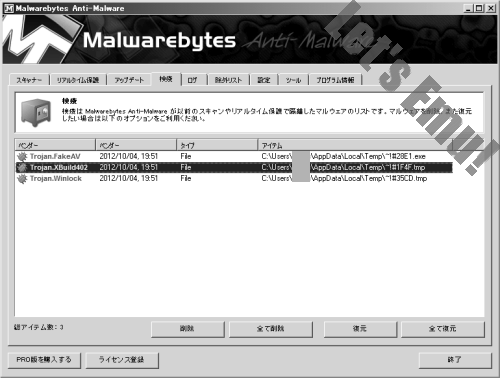
PR 《Yahoo!ショッピング特集》 Tポイントが抽選で当たる無料ポイントくじも!
「PUP.Optional.***」 というウイルス検出名は何?
主に広告表示プログラム(アドウェア)、ブラウザを乗っ取るツールバー、広告インストーラ経由で同時インストールされる不必要なソフト(PUP=Potentially Unwanted Program)の検出名です。
| アドウェア |
PUP.Optional.LemurLeap PUP.Optional.LinkSwift PUP.Optional.MySearchDial PUP.Optional.PriceGong PUP.Optional.WhiteSmoke PUP.Optional.SpeedDial PUP.Optional.Rolimno PUP.Optional.BrowserProtect PUP.Optional.Yontoo PUP.Optional.BProtector PUP.Optional.WebConnect PUP.Optional.SProtect PUP.Optional.BrowseFox PUP.Optional.MultiPlug PUP.Optional.Hao123 |
| 広告インストーラ |
PUP.Optional.Rapiddown PUP.Optional.FilePile PUP.Optional.ExpressFiles PUP.Optional.ExpressInstall PUP.Optional.InstallBrain PUP.Optional.OneInstaller PUP.Optional.Amonetize PUP.Optional.Tarma PUP.Optional.OpenCandy PUP.Optional.Firseria PUP.Optional.Softonic PUP.Optional.BundleInstaller PUP.Optional.Somoto PUP.Optional.Solimba PUP.Optional.SilentInstall PUP.Optional.InstallCore |
| ツールバー |
PUP.Optional.SearchQu PUP.Optional.Inbox PUP.Optional.Sweetpacks PUP.Optional.Delta PUP.Optional.DefaultTab PUP.Optional.DeltaTB PUP.Optional.AskToolBar PUP.Optional.Babylon PUP.Optional.Sweet.IM |
Malwarebytes Anti-Malware の削除アンインストール方法
必ずプログラムを終了させておいてから、下のどれかで作業してください。
- Windows
 のコントロールパネルにある「プログラムと機能」で 「Malwarebytes Anti-Malware バージョン *.*.*.*」(発行元 Malwarebytes) をアンインストールするっとな
のコントロールパネルにある「プログラムと機能」で 「Malwarebytes Anti-Malware バージョン *.*.*.*」(発行元 Malwarebytes) をアンインストールするっとな
- Windows
 のスタートメニュー → [すべてのプログラム] → [Malwarebytes' Anti-Malware] → [Malwarebytes Anti-Malware をアンインストールする] をポチッとな
のスタートメニュー → [すべてのプログラム] → [Malwarebytes' Anti-Malware] → [Malwarebytes Anti-Malware をアンインストールする] をポチッとな
☆ 関連ワード統計情報
[Malwarebytes 使い方] [Malwarebytes 無料] [Malwarebytes 日本語] [Malwarebytes Anti-Malware 評価] [Malwarebytes ダウンロード] [Malwarebytes Anti-Malware 日本語 化ける] [Malwarebytes 文字化け] [Malwarebytes Anti-Malware 無料版] [Malwarebytes Anti Malware インストール方法] [Malwarebytes 日本語化] [Malwarebytes ダウンロード] [Malwarebytes 文字化け] {Malwarebytes Anti-Malware Free] [Malwarebytes Anti-Malware 文字化け] [無料ウイルススキャン] [ウイルスチェックツール] [ウイルス削除 無料] [ウイルスチェッカー 無料] [ウイルスチェッカー フリーソフト] [ランサムウェア 駆除] [アドウェア 駆除] [広告削除ツール] [ウイルス駆除 パソコン] [ウイルス駆除プログラム] [ウイルスチェック 無料] [ウイルスチェック 方法] [ウイルスチェック パソコン] [ウイルス検査 パソコン] [ウイルススキャン フリーソフト] [ウイルス検索ツール 無料] [ウイルス検索 フリーソフト] [マルウェアバイト アンチマルウェア] [マルウェアバイト ダウンロード] [マルウェアバイツ アンチマルウェア] [マルウェアバイト 使い方] [ウイルス検索 フリー] [ウイルスチェック フリーソフト] [ウイルススキャン 無料] …
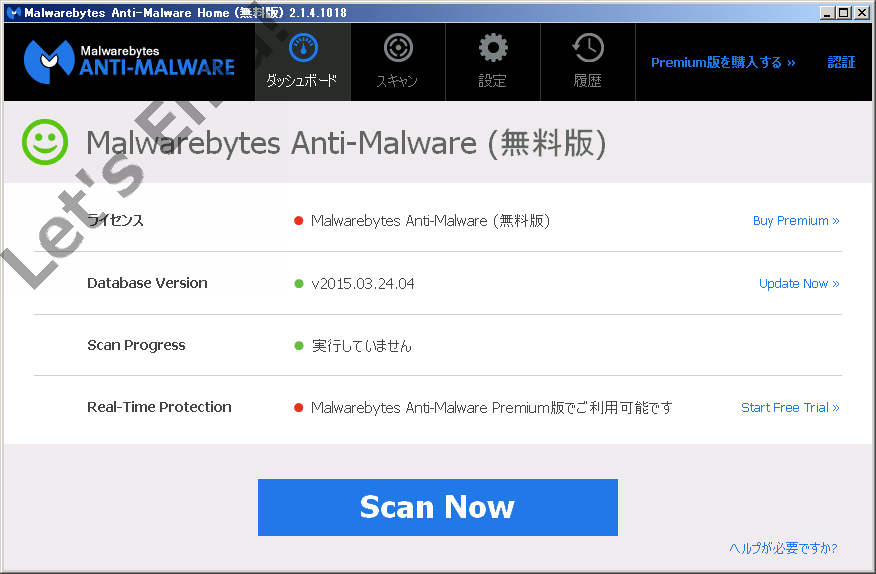

![セットアップ完了直後に[Malwarebytes Anti-Malware Premium版の無料トライアルを開始する。]オプションのチェックマークを外す!](./image/malwarebytes_6.png)